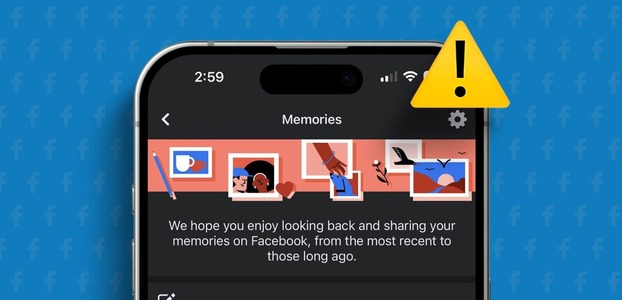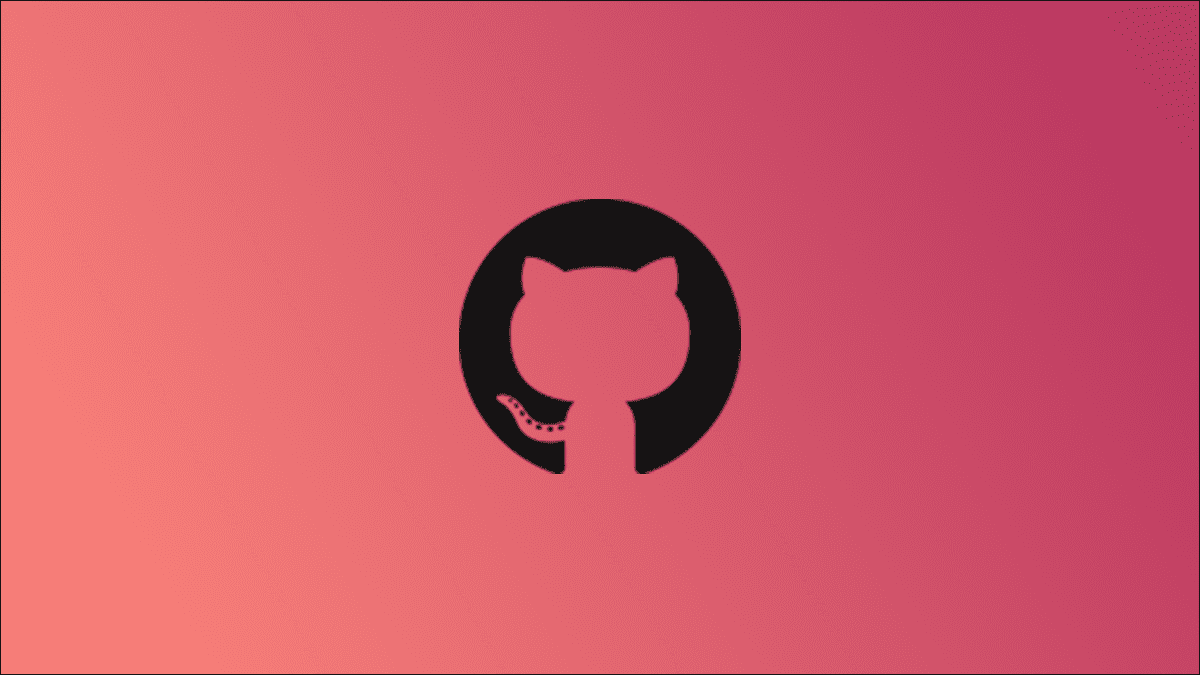チャット中にテキストを入力するよりも、音声メッセージを交換する方が便利です。 そのため、他の多くのアプリと同様に、Facebook Messenger にもオプションとして含まれています。 で音声メッセージをダウンロードまたは送信できないため、音声メッセージが機能しない場合があります。 Facebookメッセンジャーアプリ。 次に進む前に、インターネット接続の問題を排除する必要があります。 問題が解決しない場合は、次のトラブルシューティングのヒントを使用して、Facebook Messenger の音声メッセージが機能しないことを修正できます。
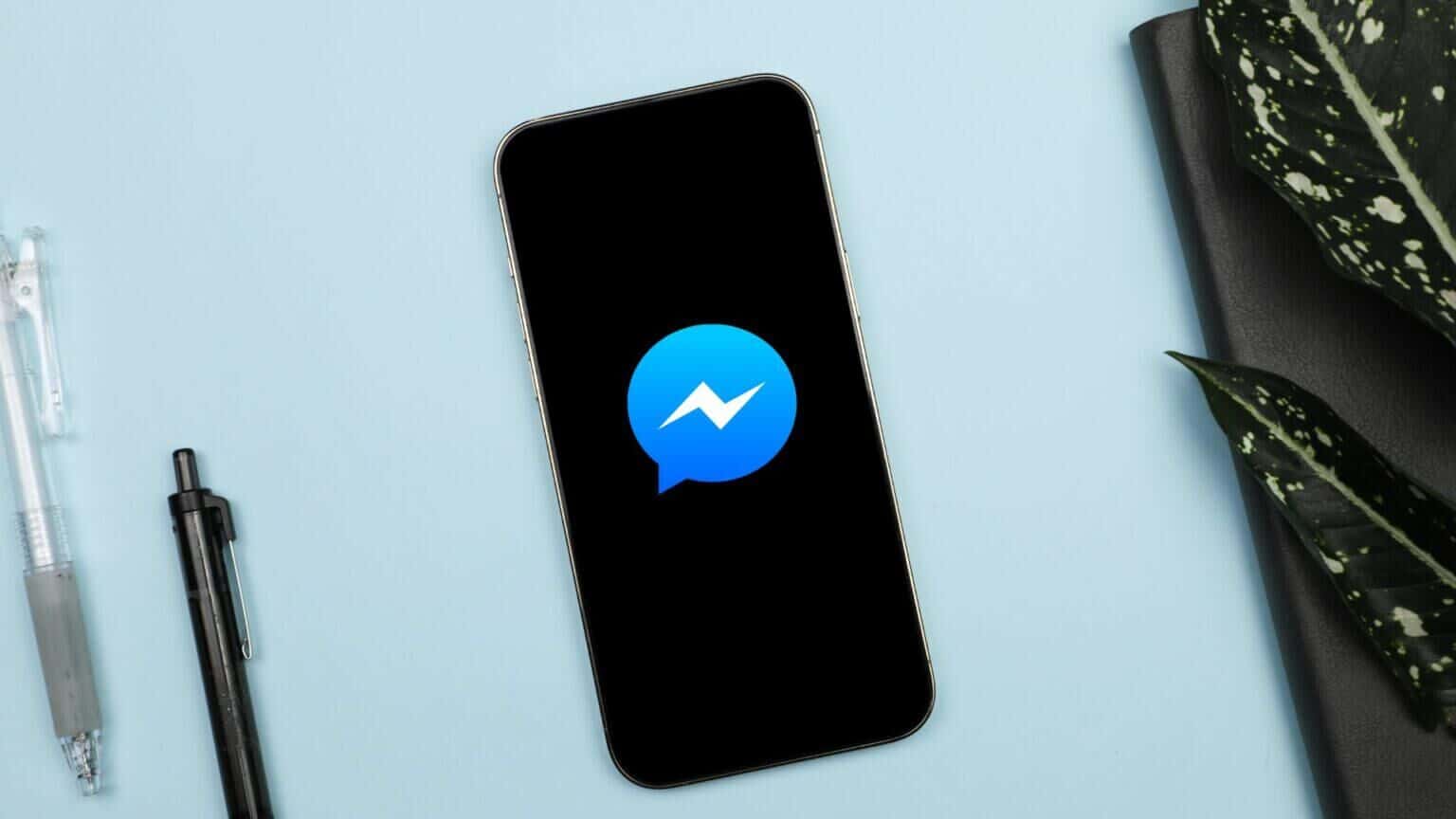
1.アプリの権限を確認します
Facebook Messenger で音声メッセージの録音や送信に失敗する最も一般的な理由の XNUMX つは、アプリにその機能がないことです。 アクセスするには許可が必要です 携帯電話のマイクに。 それを修正する方法は次のとおりです。
Android
ステップ 1: 長押し メッセンジャーアプリアイコン をクリックします 情報アイコン 表示されるメニューから。
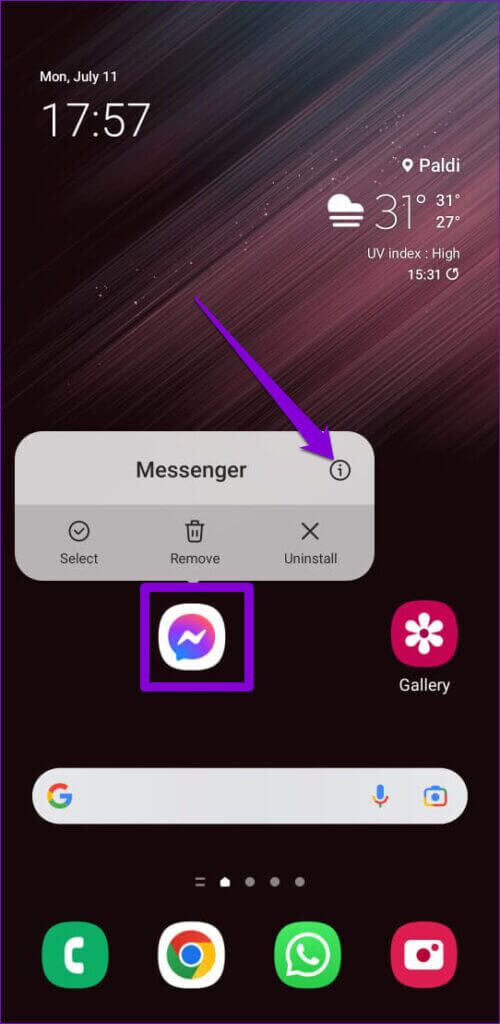
ステップ 2: クリック 権限。
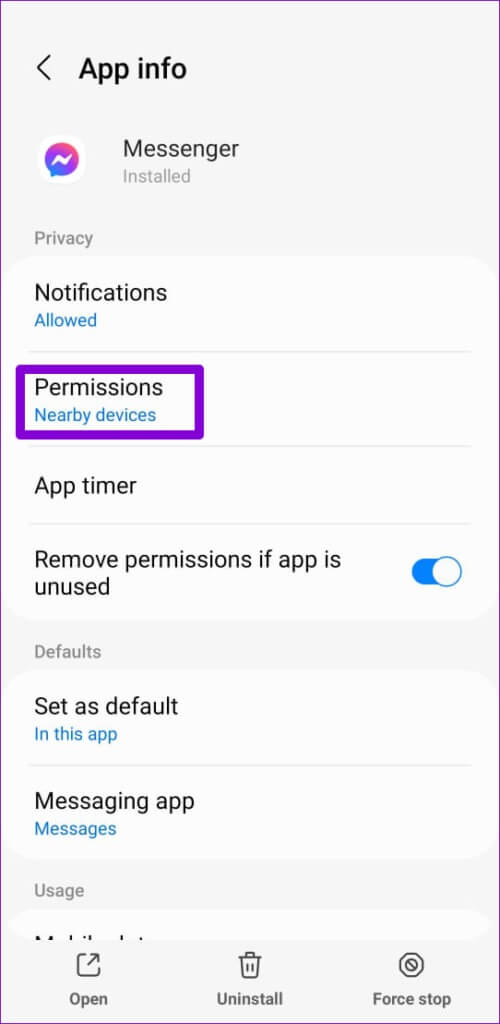
ステップ3: クリック マイクロフォン 選択します アプリの使用中のみ許可してください。
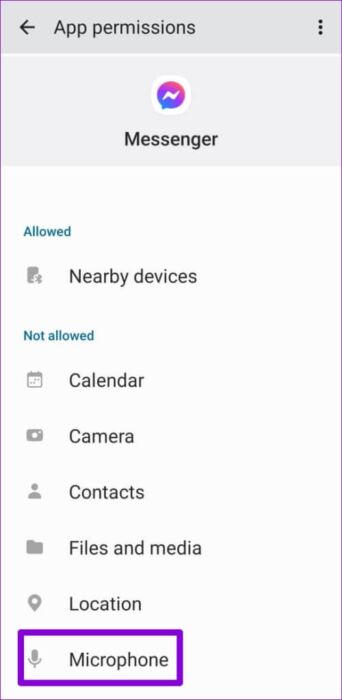
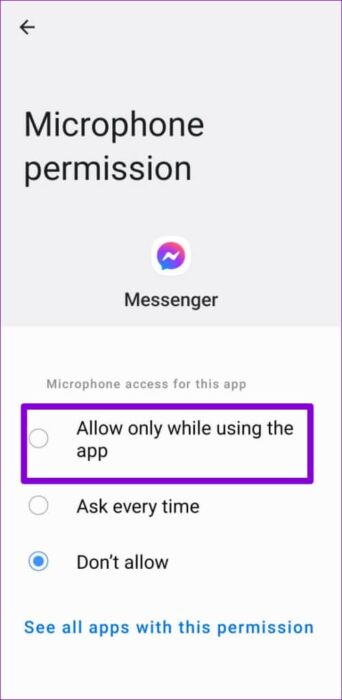
iPhone
ステップ 1: オンにする 設定アプリ iPhone で下にスクロールして をタップします メッセンジャー。
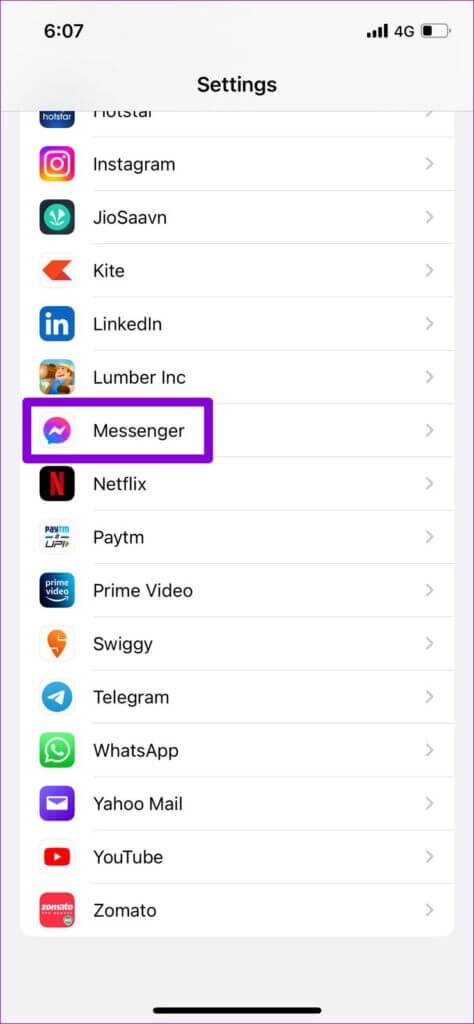
ステップ 2: 横のスイッチを切り替えます マイクロフォン。
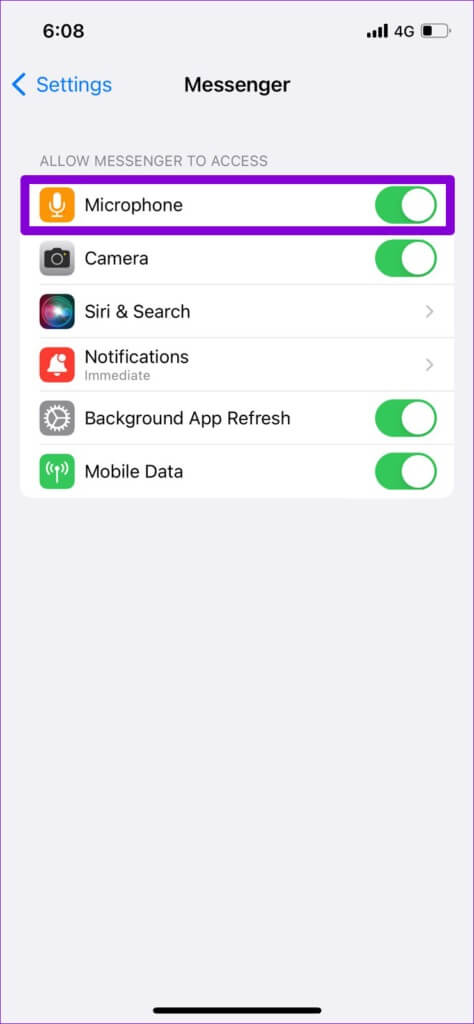
音声メッセージを録音して送信できるかどうかを確認します。
2.プライバシー設定からマイクアクセスを有効にする (ANDROID)
スマートフォンが Android 12 を実行している場合 [プライバシー] メニューでは、すべてのアプリのカメラとマイクの許可を制御できます。 携帯電話のマイクへのアクセスを誤って無効にすると、Facebook Messenger は音声メッセージを録音しません。 これを変更する方法は次のとおりです。
ステップ 1: 開いた 設定アプリ お使いの携帯電話に移動します プライバシー。
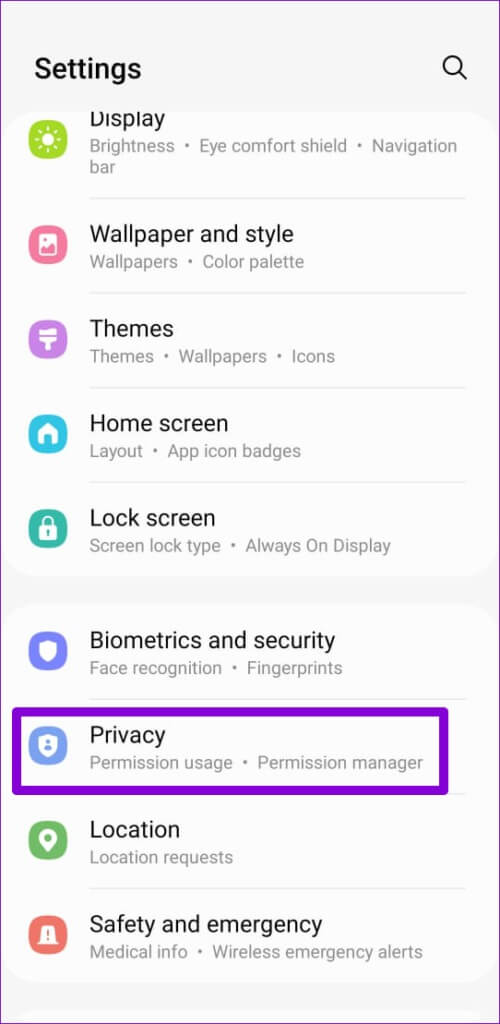
ステップ 2: 以内に 制御とアラート 、 有効 に到着する マイクロフォン。
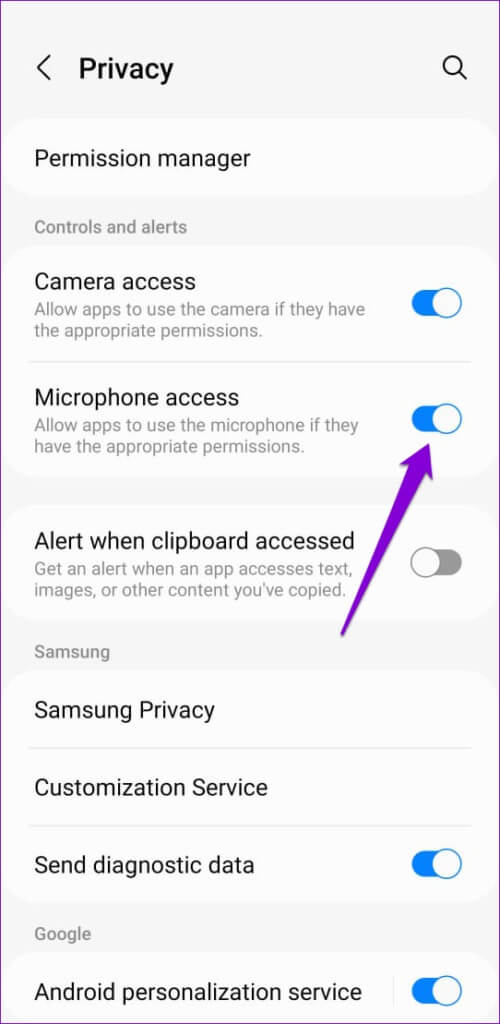
その後、Facebook メッセンジャー アプリで音声メッセージを送信できるようになります。
3.アプリを強制停止します
必要な権限を付与した後で音声メッセージが機能しない場合は、次のことができます。 アプリを強制終了する そして、もう一度開きます。 軽微な不具合であれば、アプリを再起動すると修復されます。
Android でメッセンジャーを閉じるには、メッセンジャー アプリのアイコンを長押しし、表示されたメニューから情報アイコンをタップします。 強制停止を押してメッセンジャー アプリを閉じます。
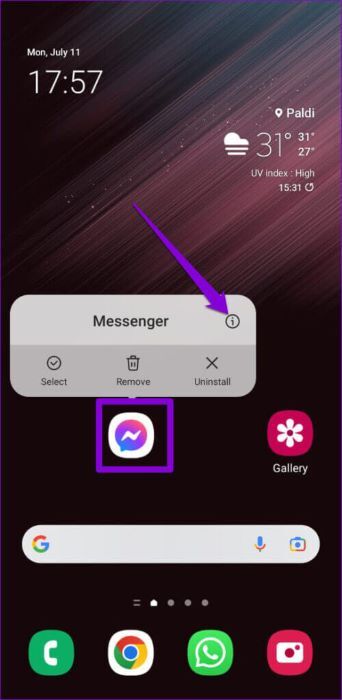
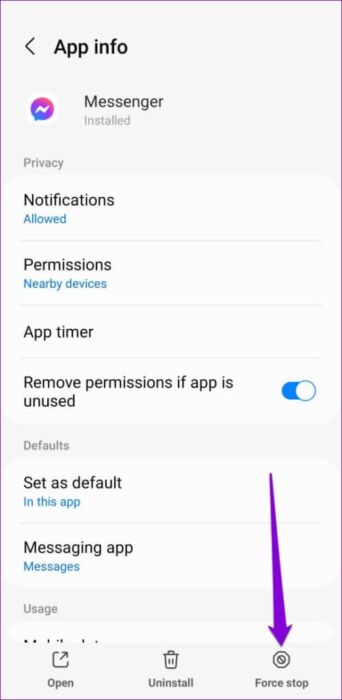
iPhone でメッセンジャーを閉じるには、画面の下から上にスワイプして (またはホーム ボタンをダブルクリックして)、アプリ スイッチャーを表示します。 メッセンジャーを見つけて上にスワイプして閉じます。
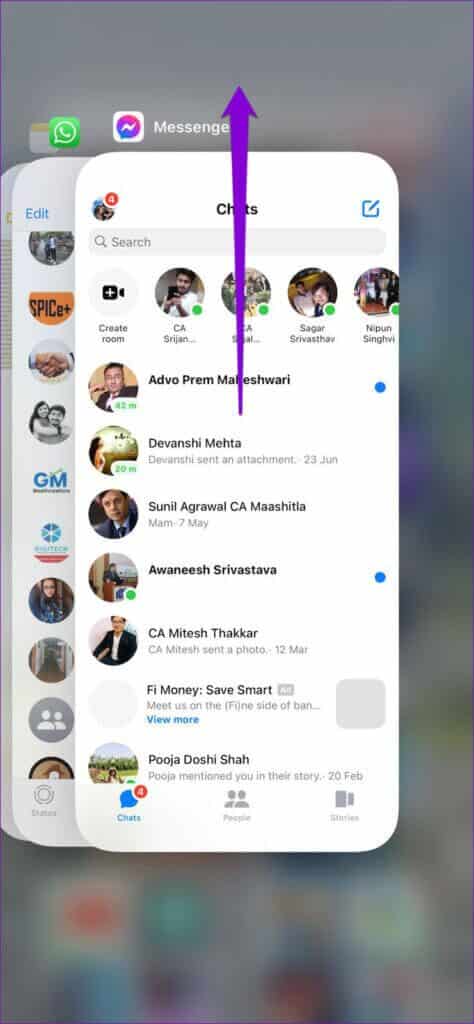
4.空のストレージスペース
携帯電話のストレージ容量が不足している場合、Facebook Messenger は音声メッセージのダウンロードまたは再生に失敗することがあります。 これを回避するには、使用していないアプリを削除するか、データの一部をクラウドに移動して、ストレージ領域を解放します。
5. APPキャッシュのクリア(Android)
ほとんどのアプリと同様に、Facebook Messenger もアプリのパフォーマンスを向上させるために携帯電話上のキャッシュ データを収集します。 ただし、このデータが破損したりアクセスできなくなったりすると、音声メッセージなどの一部の機能が正しく動作しなくなる可能性があります。 これを修正するには、以下の手順に従って Facebook Messenger のキャッシュ データをクリアします。
ステップ 1: 長押し Facebook メッセンジャー アプリのアイコン を押して 情報アイコン 開いているメニューから。
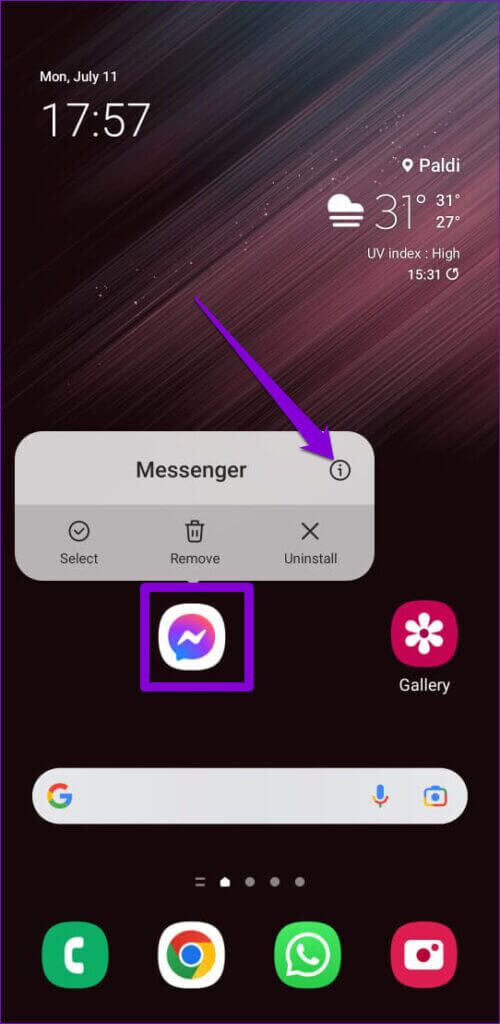
ステップ 2: クリック ストレージ を押して キャッシュのクリアオプション 右下隅にあります。
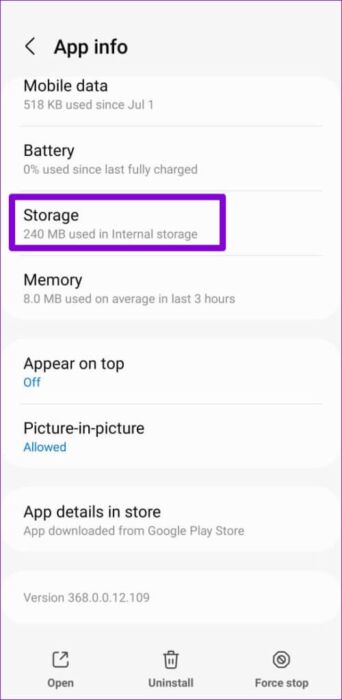
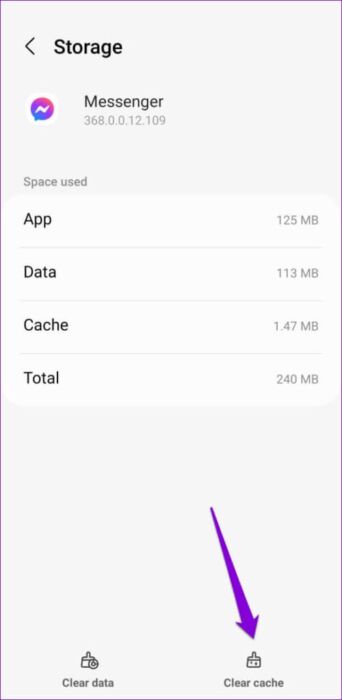
6. メッセージング サーバーのステータスを確認する
メッセンジャー アプリで問題が発生しているのはあなただけではないかもしれません。 まれではありますが、Facebook Messenger などのサービスでもダウンタイムが発生する可能性があります。 遭遇するかもしれない メッセージの送信に関する問題 または電話をかけます。 Downdetector などの Web サイトにアクセスして、システム全体の問題であるかどうかを確認できます。
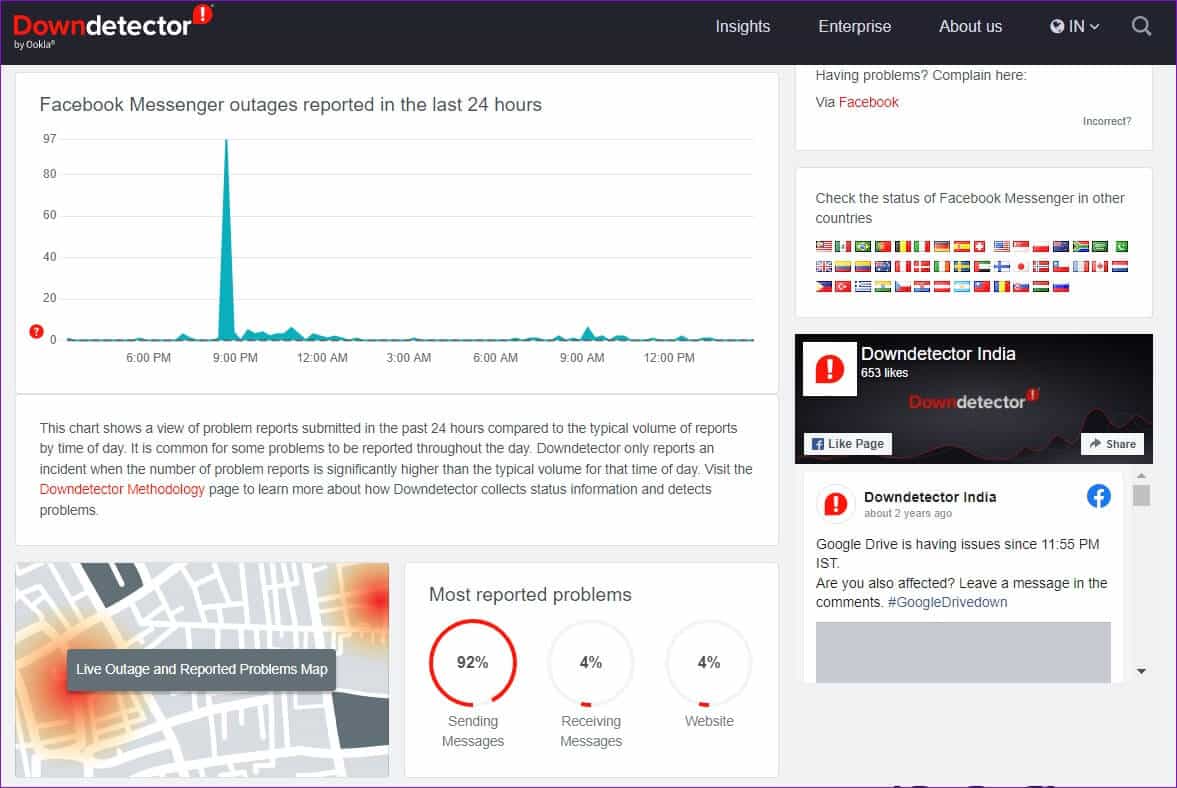
サーバーがダウンした場合は、会社側で問題が解決されるまで待つ必要があります。
7.アプリを更新します
アプリのアップデートでは通常、あらゆる種類の新機能やバグ修正がアプリに追加されます。 ボイス メッセージが機能しない問題の原因がメッセンジャーのバージョンにバグがある場合は、アプリを更新して改善するかどうかを確認できます。
Play ストアまたは App Store にアクセスして、Facebook メッセンジャー アプリを更新します。
8.メッセンジャーライト(Android)に切り替える
何もうまくいかない場合は、しばらく Messenger Lite に切り替えることを検討してください。 これはメッセンジャー アプリの機能を簡素化したバージョンで、メモリ使用量の点でそれほど要求が少なく、音声メッセージを含むほぼすべての重要な機能を提供します。
思ったことを言ってください
音声メッセージによるコミュニケーションに慣れている場合、長いテキストを書くのはストレスになる可能性があります。 幸いなことに、必ずしもそうである必要はありません。 上記の解決策を実行すると、Android と iPhone の両方の Facebook Messenger で音声メッセージが機能しない問題を解決できるはずです。